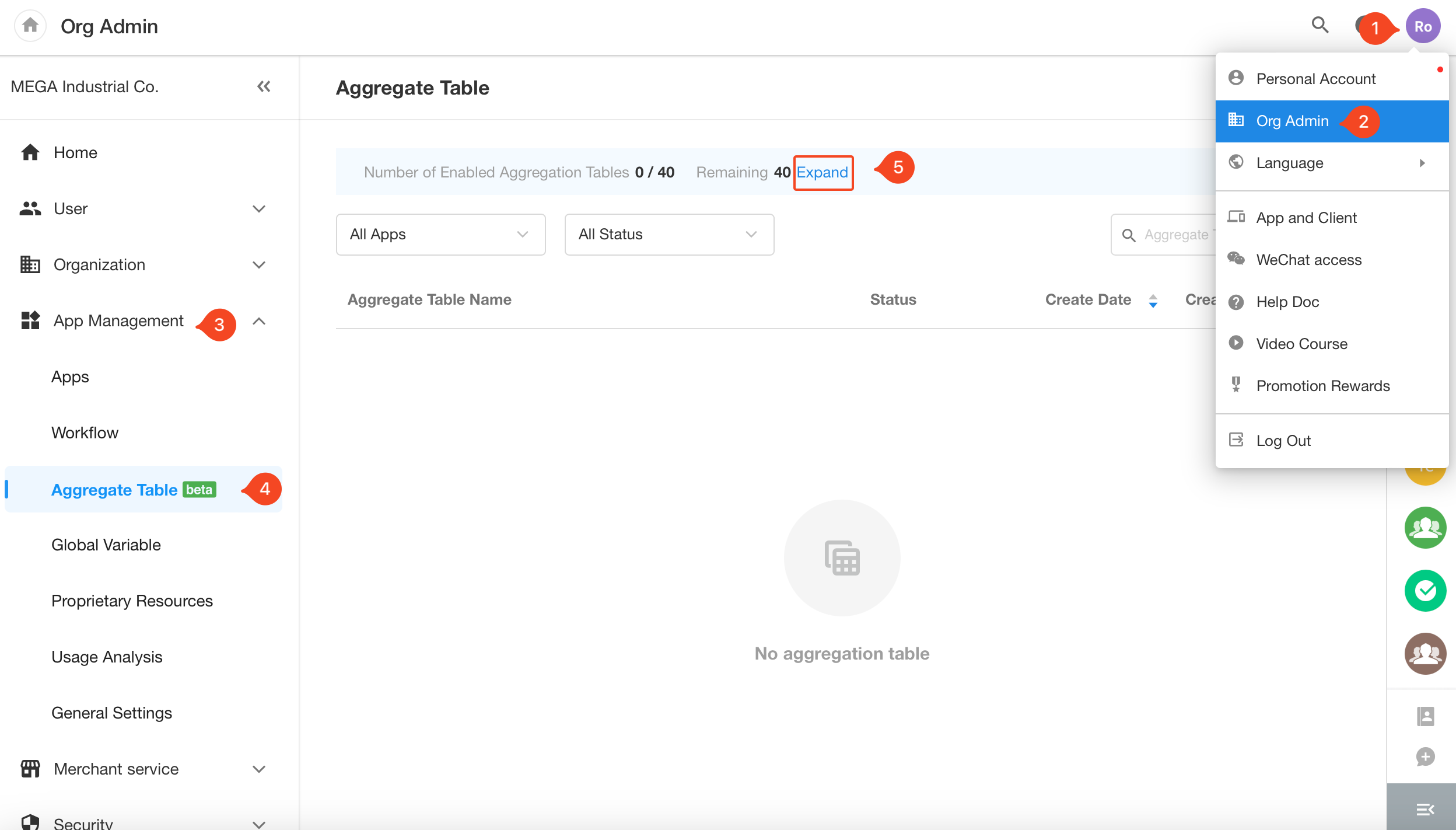聚合表
一、功能概述
聚合表可輕鬆處理來自多個工作表的資料以產生虛擬表,該表可用作工作表、工作流和圖表的資料來源。
目前 Beta 版本的聚合表只能用作圖表的資料來源,尚不能在工作表和工作流中使用。
使用案例:
在庫存管理應用程中,有四個工作表(產品、採購詳細資料、銷售詳細資料和退貨)。使用者可以透過聚合表取得每種產品的庫存總量、銷售總量、退貨總量,並計算庫存並即時更新。

聚合表中的資料可以透過自訂頁面中的資料透視表呈現給使用者。
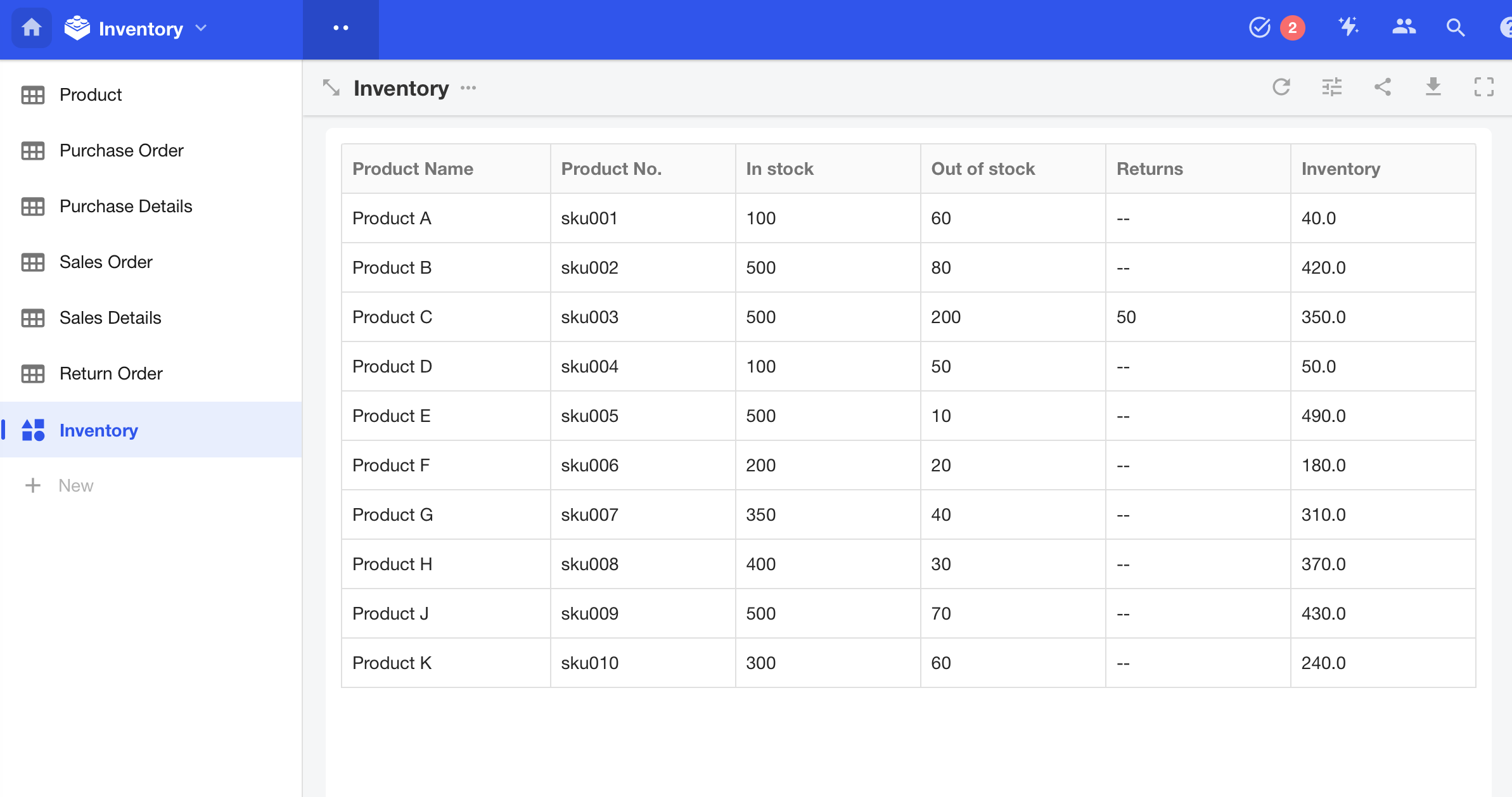
二、創建步驟
使用案例
在庫存應用程中,有不同的工作表資料每種產品的採購、銷售和退貨數量。透過創建聚合表,可以聚合這些資料並獲得庫存。
1. 聚合表
應用程管理員進入【應用程管理】> 【聚合表】,點選【創建聚合表】。
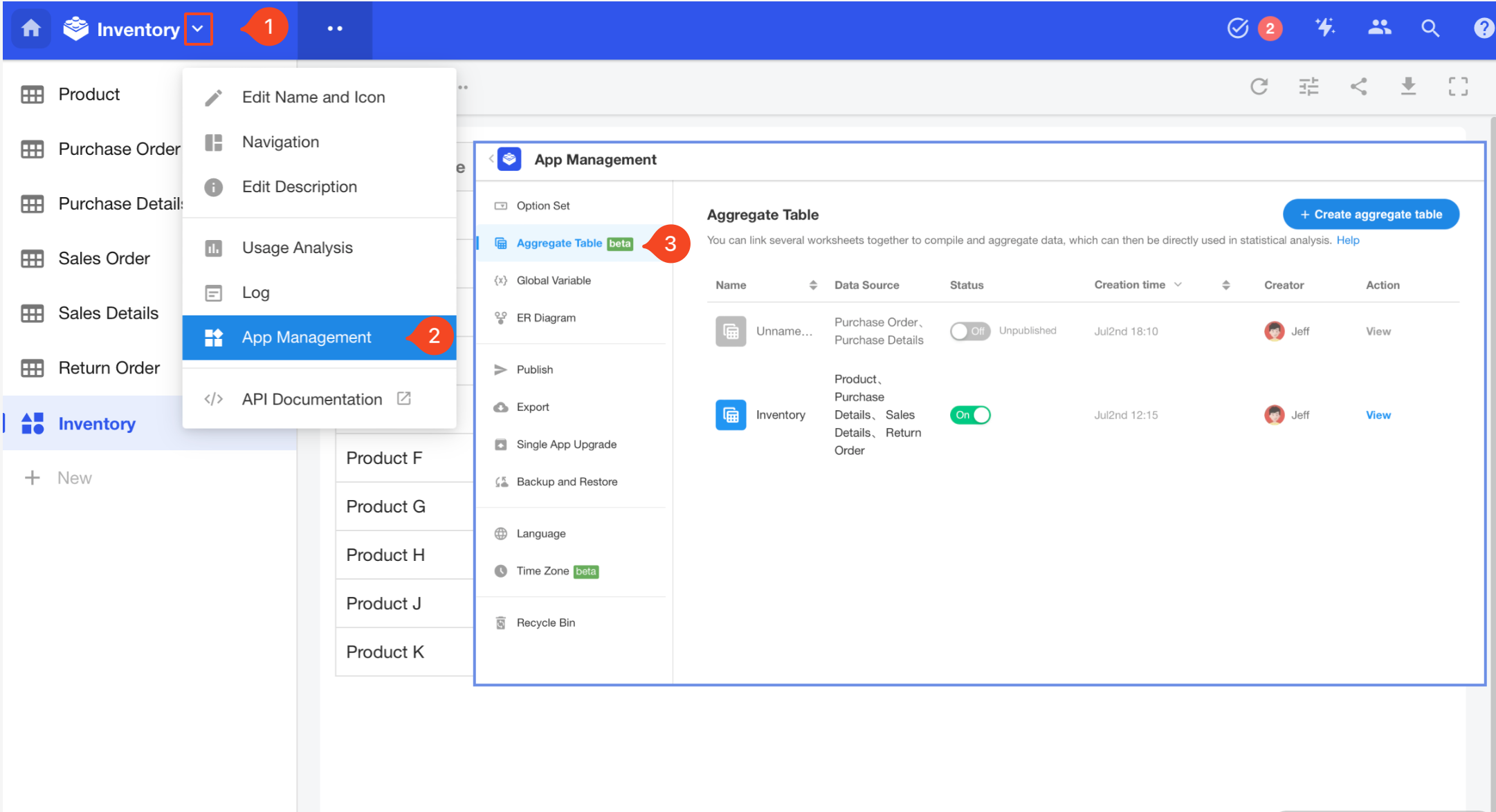
2. 資料來源
2.1 選擇工作表
聚合表可協助使用者計算一個或多個工作表中的資料。按一下[+ 工作表]按鈕並選擇必要的工作表。每個工作表只能選擇一次,也可以選擇其他應用程的工作表。
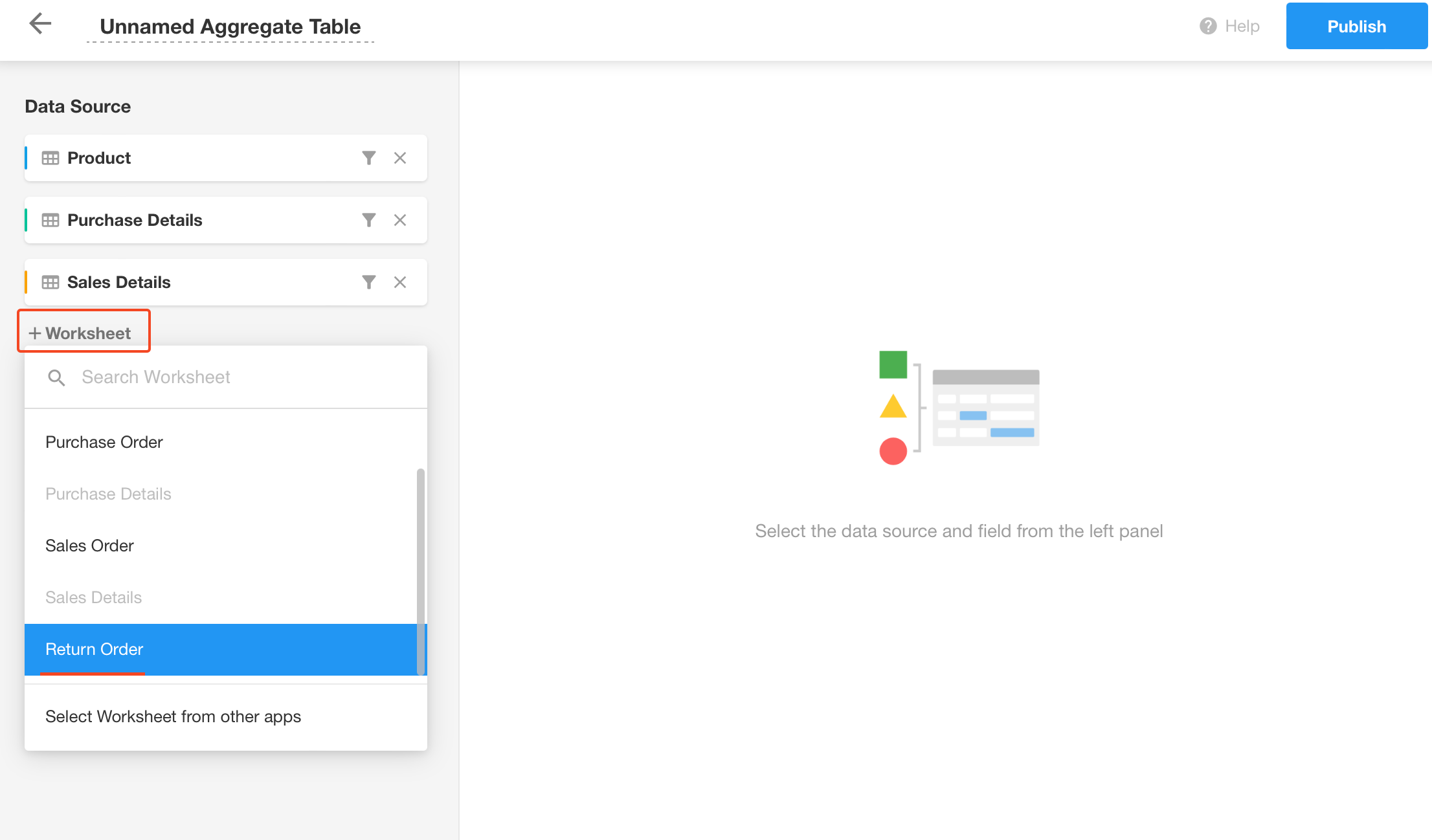
2.2 設定篩選器
為每個工作表設定篩選器,以便只有篩選後的資料才會包含在聚合表中。在此範例中,我們僅考慮貨架上的產品。
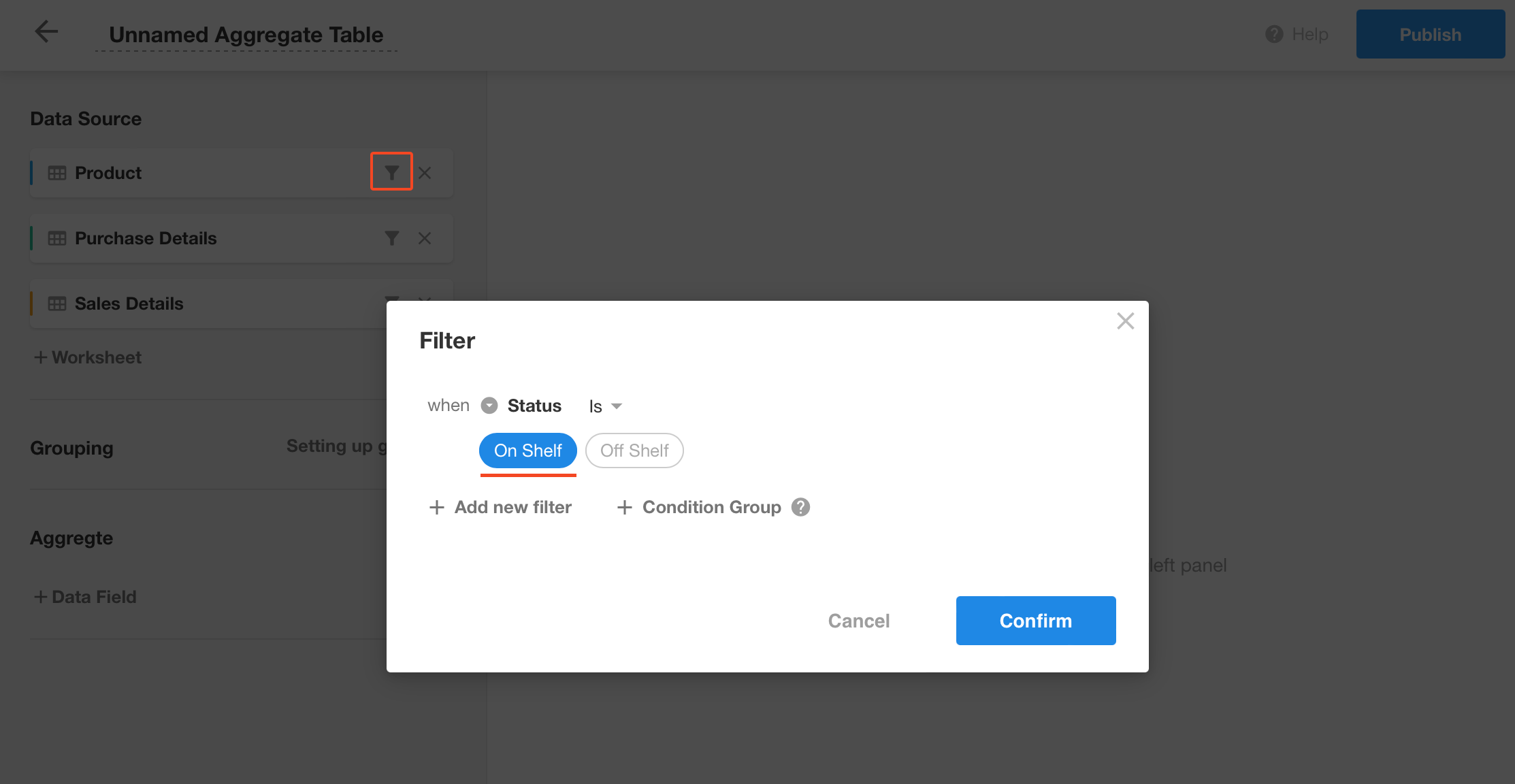
3. 分組
新增要在聚合表中顯示的欄位並對它們進行分組以匯總資料。
在本例中,我們需要按產品名稱和產品代碼進行分組。每個工作表必須具有這兩個欄位,雖然欄位名稱可以不同,但它們應該代表相同的物件。
如果分組欄位為空,則資料將被篩選掉,不會顯示在聚合表中。
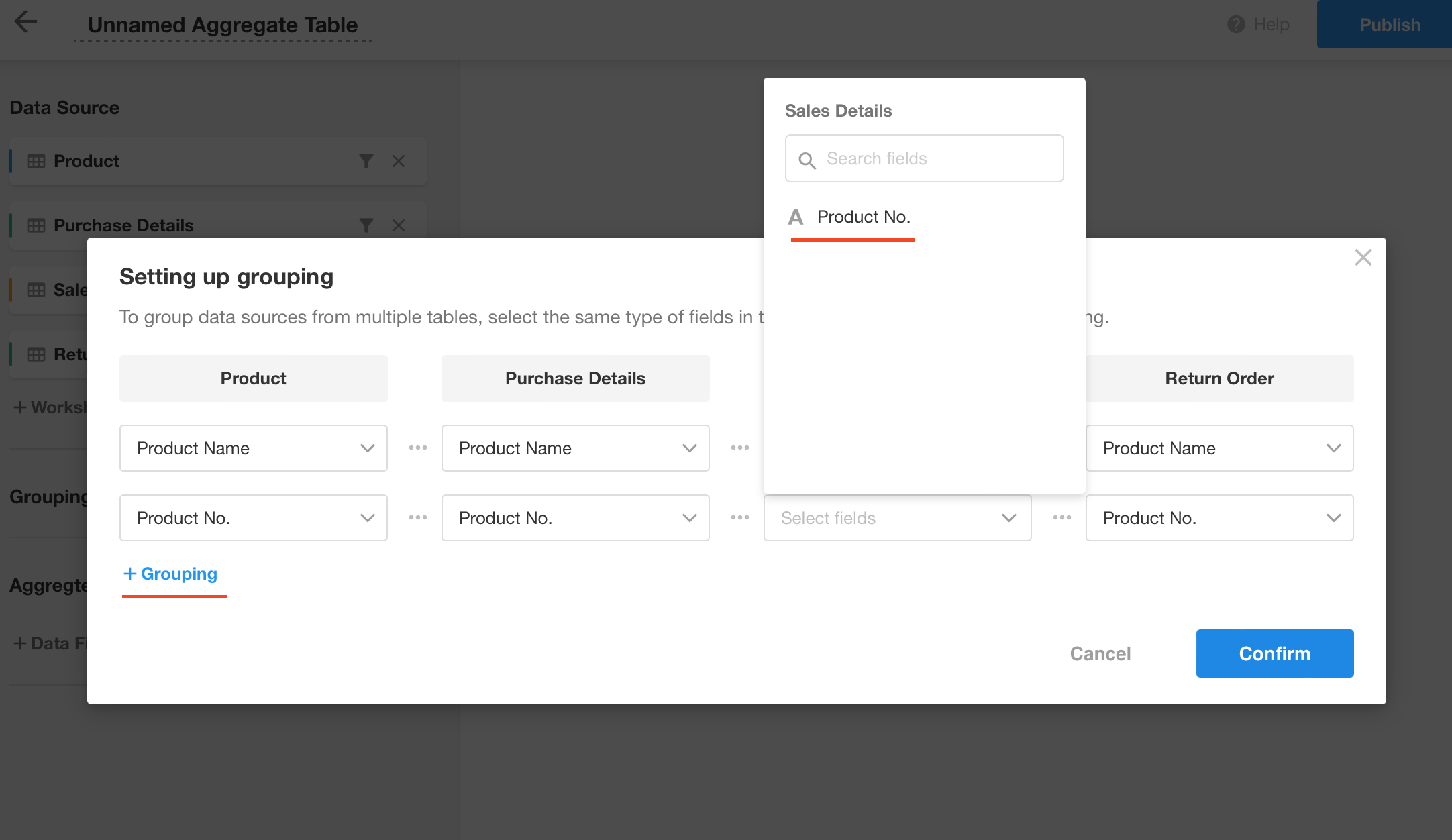
分組欄位可以重新命名並調整其順序。
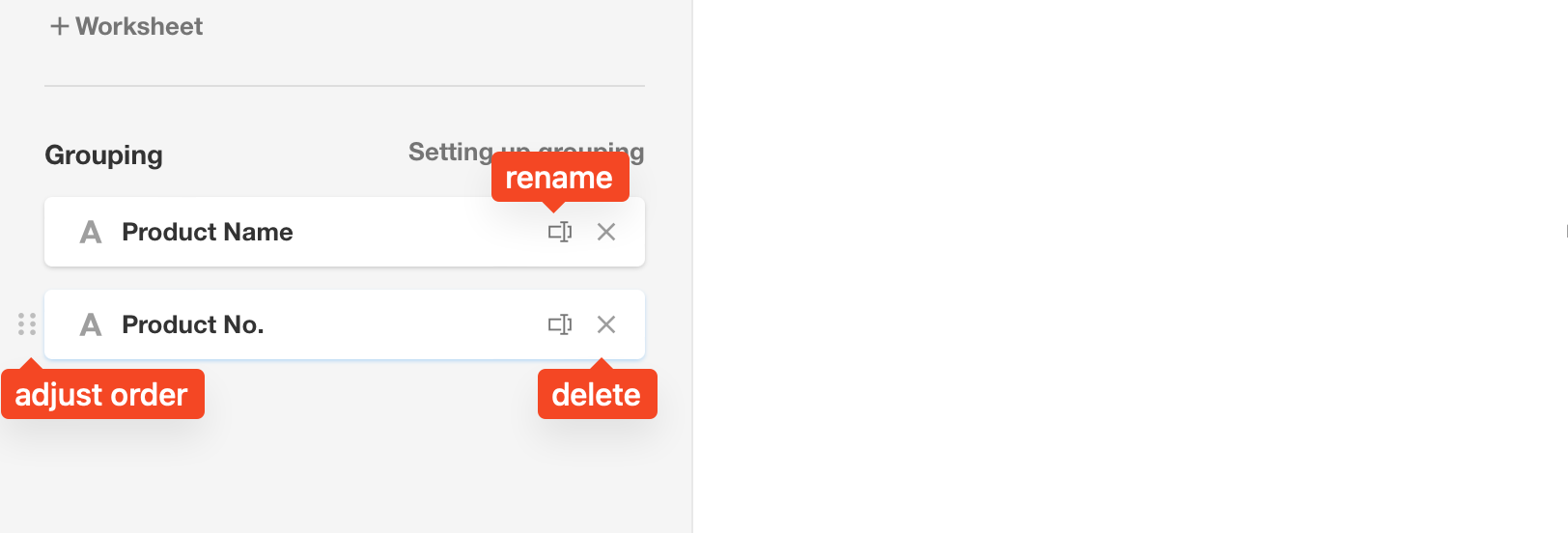
3.1 分組欄位規則
在一個工作表中選擇欄位後,請確保在其他工作表中選擇相同類型的欄位。
| 最初選擇的欄位 | 可以在其他工作表中選擇的欄位 |
|---|---|
| 文字(單行、多行) | 文字、數字、金額、電子郵件、時間、電話、身分證號碼、文字組合、匯總、API 查詢 |
| 他表欄位(僅儲存) | 很快就會得到支授。暫時使用文字組合欄位來組合他表欄位 |
| 單選/多選 | 具有相同選項集的欄位 |
| 電話 | 文字、電話 |
| 地區/城市 | 地區/城市 |
| 電子郵件 | 簡訊、電子郵件 |
| 時間 | 時間 |
| 日期 | 日期、公式(從日期/時間中添加或減去時間) |
| 數字 | 數字、金額、形式(不包括在日期/時間中添加或減去時間)、等級 |
| 金額 | 數字、金額、形式(不包括在日期/時間中添加或減去時間)、等級 |
| 公式(不包括從日期/時間中添加或減去時間) | 數字、金額、形式(不包括在日期/時間中添加或減去時間)、等級 |
| 公式(從日期/時間中添加或減去時間) | 日期、公式(從日期/時間中添加或減去時間) |
| 部門 | 部門 |
| 組織角色 | 組織角色 |
| 成員 | 成員、擁有者、創建者、修改者 |
| 等級 | 數字、金額、形式(不包括在日期/時間中添加或減去時間)、等級 |
| 身分證號碼 | 文字、身分證號碼 |
| 關聯資料(單行) | 現在只能選擇目前資料ID |
| 級聯 | 級聯選擇 |
| API查詢 | 文字、數字、金額、電子郵件、時間、電話、身分證號碼、文字組合、匯總、API 查詢(透過資料整合將日期和公式欄位轉換為文字欄位) |
| 級聯選擇 |
|---|
4. 聚合
聚合欄位是指對資料來源工作表中的欄位進行操作所得到的欄位。它可用於計算工作表中欄位的總和、最大值、最小值或平均值,以及創建「計算欄位」來計算其他聚合欄位。
在這個例子中,我們需要取得每個產品的購買、銷售和退貨��的數量,然後計算庫存(新的計算欄位)。
4.1 資料欄位
如下圖,點選【+資料欄位】,選擇工作表中需要計算的欄位,設定聚合方式,選擇資料格式。
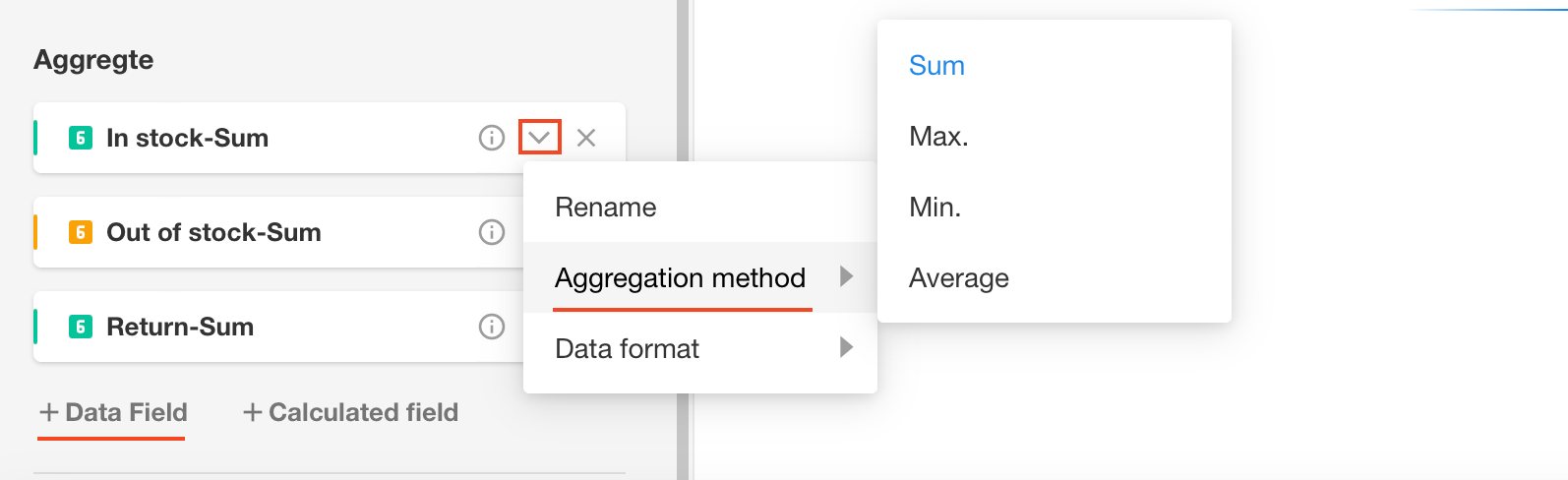
4.2 計算欄位
計算欄位只能針對聚合表中的自訂欄位。如下圖,要取得每個產品的庫存,需要依照每個產品的採購總量、銷售總量、退貨總量來計算。
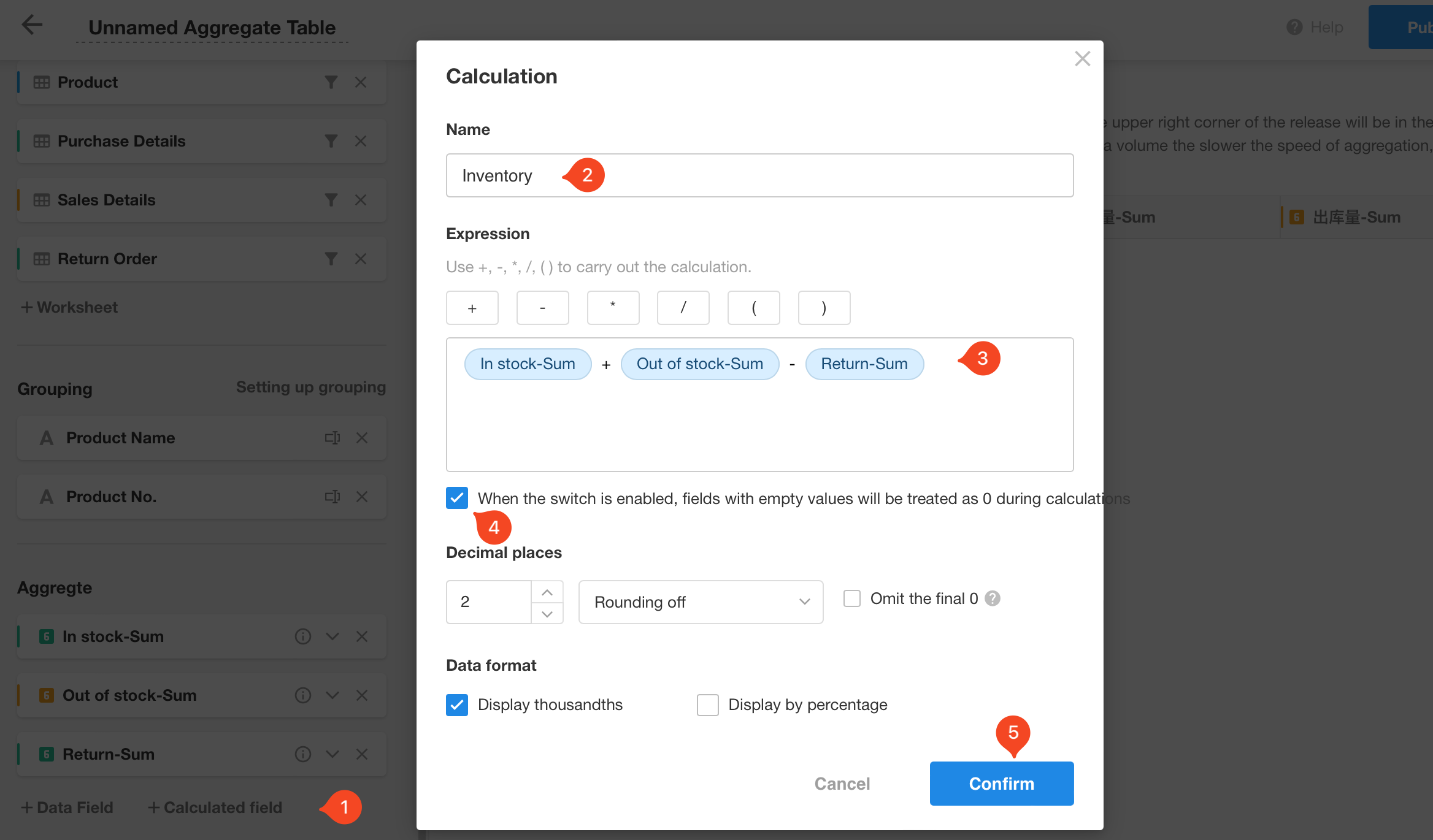
5. 預覽資料並發佈
設定完成後,點選【查看資料】即可產生預覽資料。確認後,修改聚合表名稱並發佈。發佈的聚合表可以在其他模組中使用。
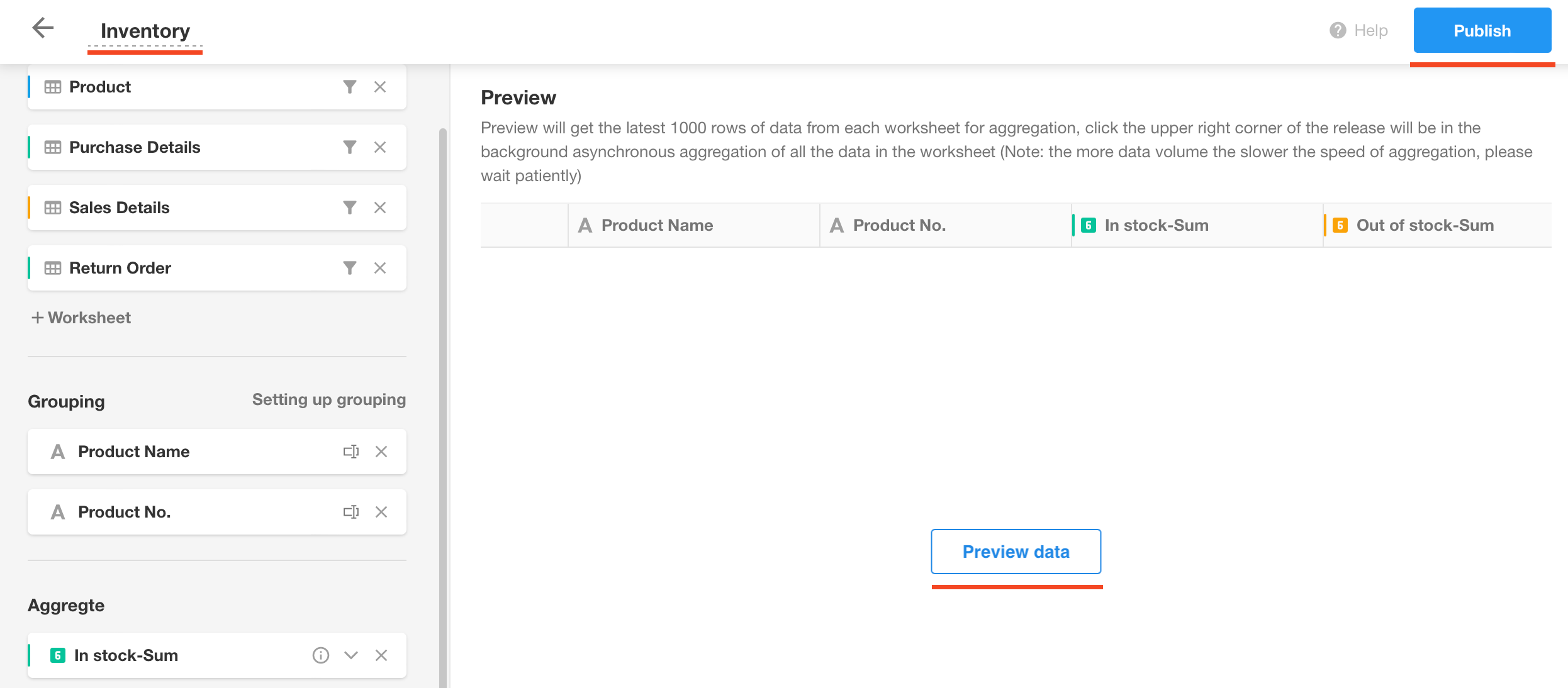
三、聚合表的使用
目前,自訂頁面的圖表中可以使用聚合表。設定資料來源時,選擇聚合表。
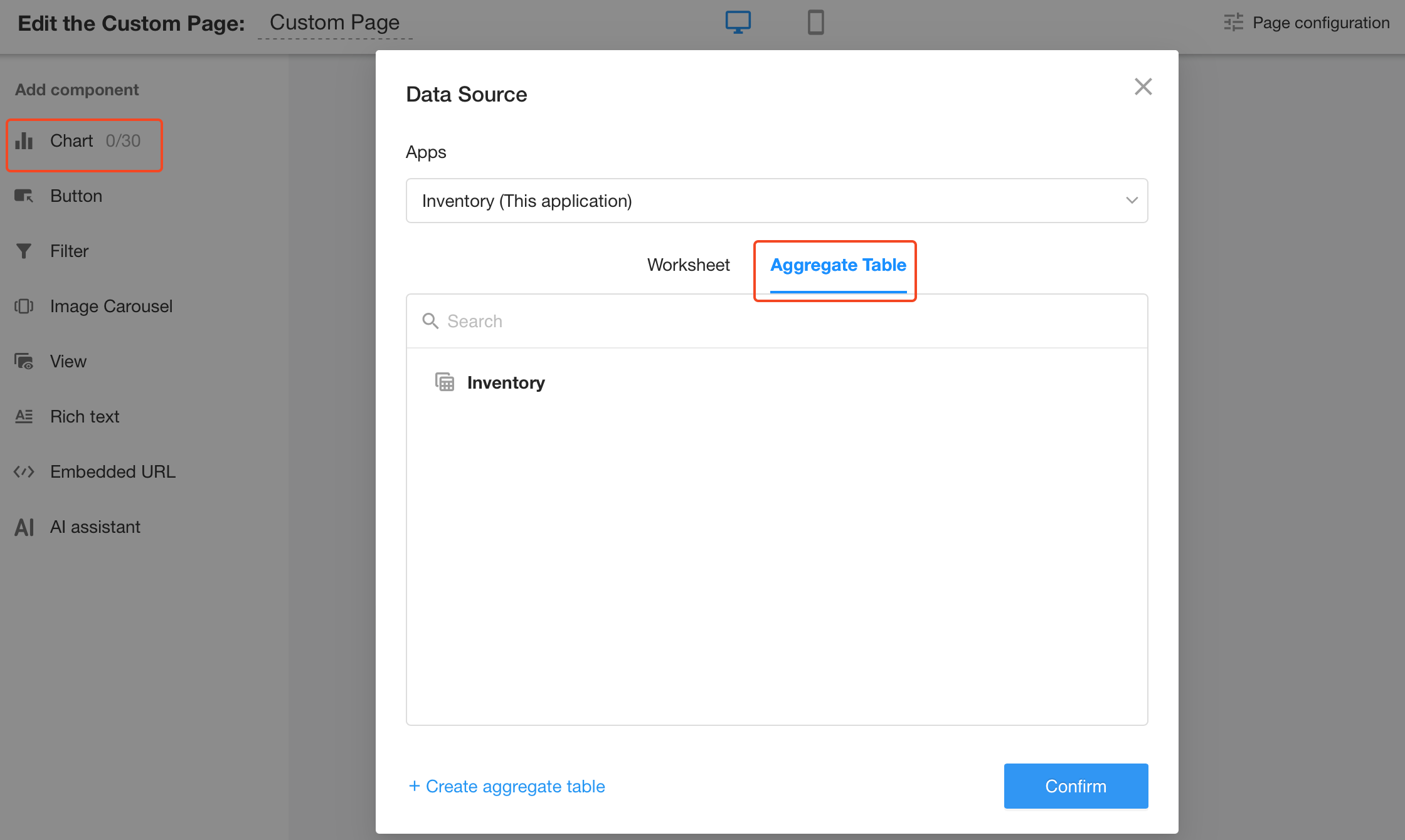
四、聚合表的管理
-
應用程管理員和開發者可以透過【應用程管理】> 【聚合表】來新增、刪除、修改、複製、啟用或停用聚合表。
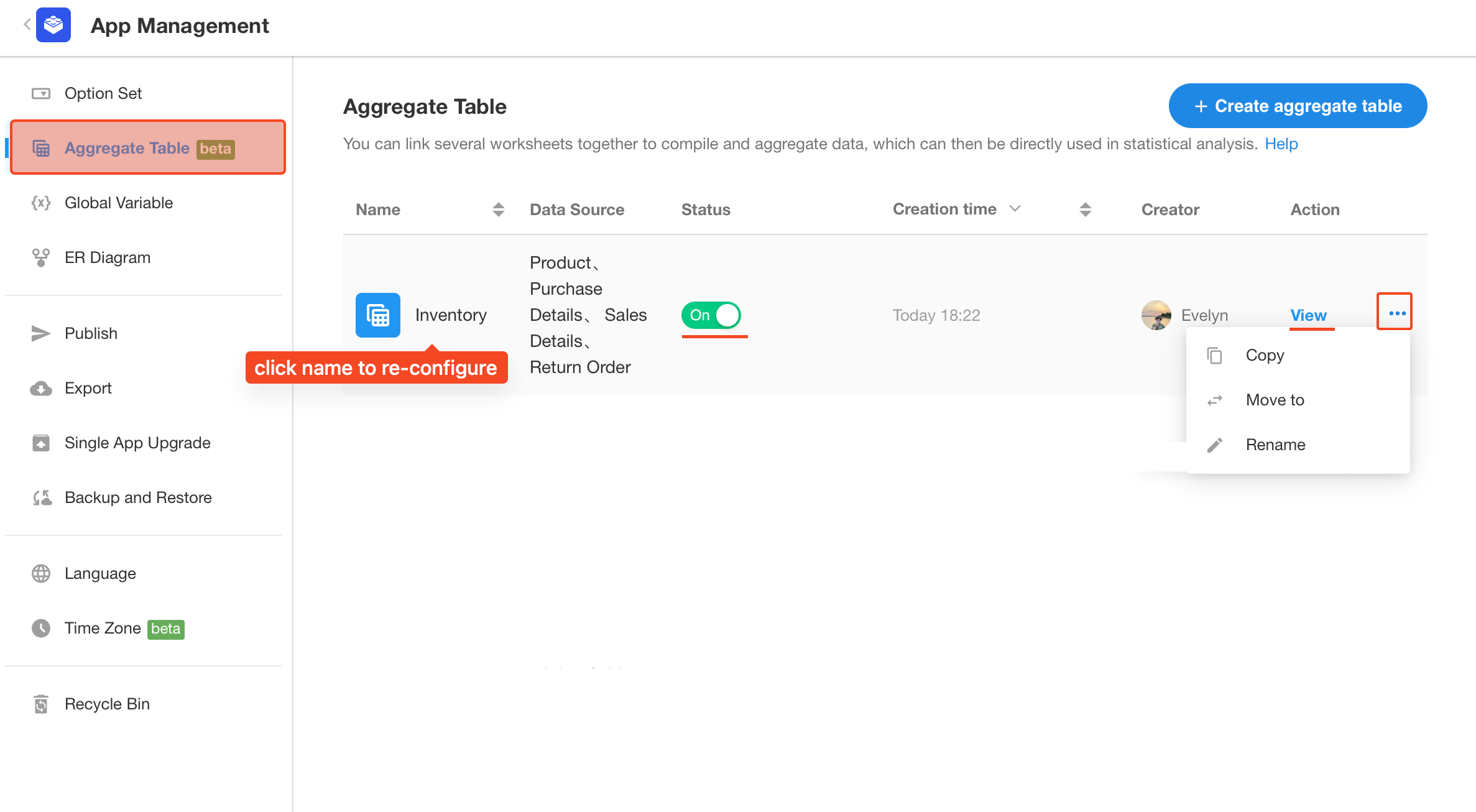
-
超級管理員和應用程管理員可以透過【組織管理】> 【應用程管理】> 【聚合表】來啟用或停用組織內的所有聚合表。